- Ak chcete zastaviť ukladanie dokumentov na OneDrive, môžete to urobiť jednoducho pomocou našich riešení.
- Je potrebné zvážiť použitie vyhradeného cloudového úložiska, ktoré kladie veľký dôraz na bezpečnosť a ochranu súkromia online.
- Pozastavenie služby OneDrive vám pomôže rýchlo prestať aspoň na chvíľu ukladať dokumenty.
- Ak potrebujete vypnúť OneDrive, môžete to urobiť ľahko úpravou jeho nastavení.

Tento softvér opraví bežné chyby v počítači, ochráni vás pred stratou súborov, škodlivým softvérom, zlyhaním hardvéru a optimalizuje váš počítač na maximálny výkon. Opravte problémy s počítačom a odstráňte vírusy hneď v 3 jednoduchých krokoch:
- Stiahnite si Restoro PC Repair Tool dodávaný s patentovanými technológiami (patent k dispozícii tu).
- Kliknite Spustite skenovanie nájsť problémy so systémom Windows, ktoré by mohli spôsobovať problémy s počítačom.
- Kliknite Opraviť všetko opraviť problémy ovplyvňujúce bezpečnosť a výkon vášho počítača
- Restoro bol stiahnutý používateľom 0 čitateľov tento mesiac.
OneDrive je jedným z najčastejšie používaných cloud-ové úložisko pretože je už integrovaný do systému Windows 10 a priečinok OneDrive nájdete v Prieskumníkovi súborov.
Pretože pre niektorých používateľov je cloudové úložisko už povolené, vaše súbory sa začnú automaticky synchronizovať s cloudovým úložiskom.
Bez ohľadu na dôvod, prečo chcete prestať ukladať dokumenty na OneDrive, existuje rýchle a jednoduché riešenie a my ho predstavíme v tomto článku, takže čítajte ďalej.
Ako môžem zastaviť ukladanie dokumentov na OneDrive?
1. Použite špecializovaný nástroj

Ak nechcete využívať cloudové úložisko, ktoré je už súčasťou systému Windows 10, máme pre vás skvelú správu. Existuje množstvo ďalších, pokročilejších riešení pre cloudové úložiská, ktoré môžete vyskúšať.
Sync.com je jedna z najlepších služieb cloudového úložiska, ktorá vám umožní rýchlu synchronizáciu, ukladanie, zdieľanie a prístup k vašim súborom odkiaľkoľvek.
Bezproblémovo sa kombinuje so všetkými operačnými systémami a umožňuje ľahké nahrávanie vašich súborov. Ako je uvedené nižšie, k súborom máte prístup odkiaľkoľvek, pretože cloud má viac ako dostatočné úložisko pre všetky vaše zariadenia.
Sync.com je navyše úplne prispôsobiteľný, pokiaľ ide o funkcie ochrany osobných údajov. Môžete vytvoriť heslo pre svoje súbory, udeliť podrobné povolenia a nastaviť dvojfaktorovú autentizáciu.

Sync.com
Využite toto fantastické cloudové úložisko na jednoduché zdieľanie, ukladanie a správu všetkých dôležitých súborov.
2. Pozastaviť synchronizáciu
- V oblasti oznámení / ponuky vyberte ikonu Ikona OneDrive.

- Vyberte Pomoc a zabezpečeniea kliknite na Pozastaviť synchronizáciu.
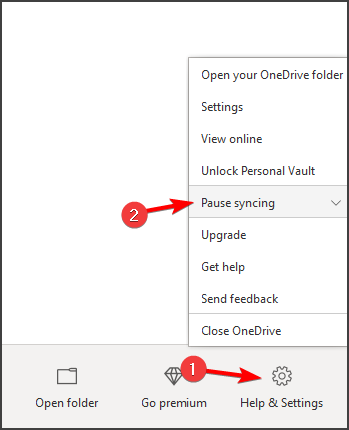
- Tu môžete zvoliť, koľko času chcete pozastaviť synchronizáciu: 2, 8 alebo 24 hodín.
- Teraz uvidíte, že sa zobrazuje cloudová ikona OneDrive Pozastavené.
Toto je jeden zo spôsobov, ako zastaviť ukladanie dokumentov na OneDrive, ale je to iba dočasné riešenie, ktoré budete musieť pravidelne opakovať.
3. Odstráňte všetky súbory
- Stlačte tlačidlo Ikona OneDrive a kliknite na Pomocník a nastavenia a vyber si nastavenie.
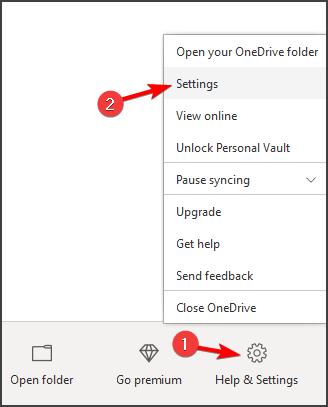
-
Prejdite na kartu Účet. Sem stlačte Vyberte priečinky.

- Ďalej zakážte Synchronizujte všetky súbory a zvieratá v OneDrive.
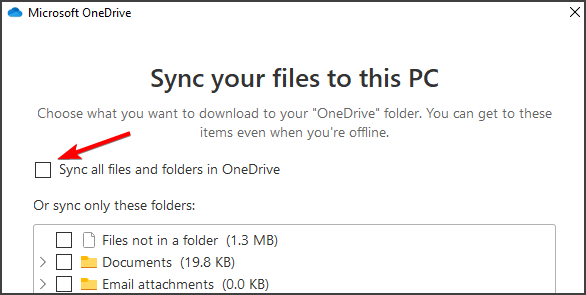
- Nakoniec stlačte Ok aby sa zmena uložila.
4. Zastavte OneDrive v spustení systému Windows
- Stlačte tlačidlo Ikona OneDrive a kliknite na Pomocník a nastavenia.
- Vyberte nastavenie kartu a vypnúť Keď sa prihlásim do systému Windows, automaticky sa spustí OneDrive možnosť.
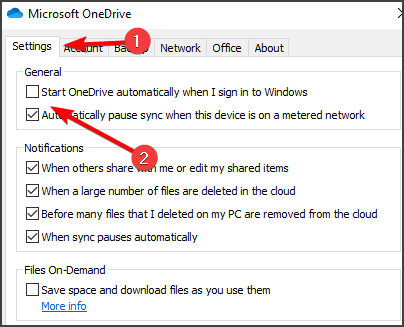
- Stlačte Ok pre uloženie zmien a zatvorenie okna.
Po vykonaní týchto zmien prestanete natrvalo ukladať dokumenty na OneDrive.
5. Odpojte OneDrive
- Nájdite ikonu OneDrive v oblasti oznámení a kliknite na Pomocník a nastavenia. Vyberte si nastavenie.
- Ďalej prejdite na Karta Účeta kliknite na ikonu Odpojte tento počítač možnosť.
- Po výzve na potvrdenie zmeny stlačte Odpojte tento účet.
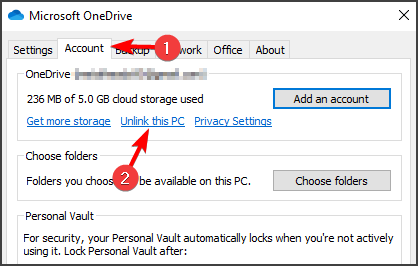
- Po potvrdení sa OneDrive odhlási z vášho PC.
Ak chcete zastaviť ukladanie dokumentov na OneDrive, mali by ste to byť schopní urobiť pomocou riešení z tejto príručky.
Ak máte ďalšie komentáre a odporúčania, dajte nám prosím vedieť v sekcii komentárov, radi si ich prečítame.
 Stále máte problémy?Opravte ich pomocou tohto nástroja:
Stále máte problémy?Opravte ich pomocou tohto nástroja:
- Stiahnite si tento nástroj na opravu PC hodnotené Skvelé na TrustPilot.com (sťahovanie sa začína na tejto stránke).
- Kliknite Spustite skenovanie nájsť problémy so systémom Windows, ktoré by mohli spôsobovať problémy s počítačom.
- Kliknite Opraviť všetko opraviť problémy s patentovanými technológiami (Exkluzívna zľava pre našich čitateľov).
Restoro bol stiahnutý používateľom 0 čitateľov tento mesiac.

